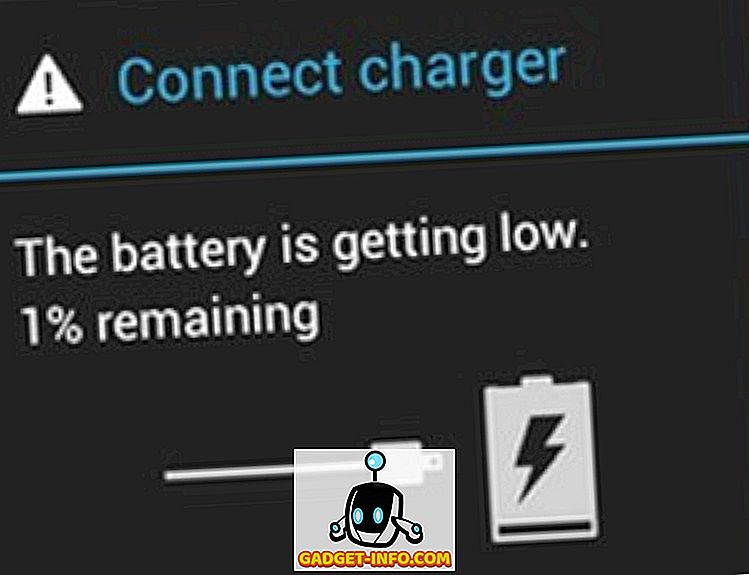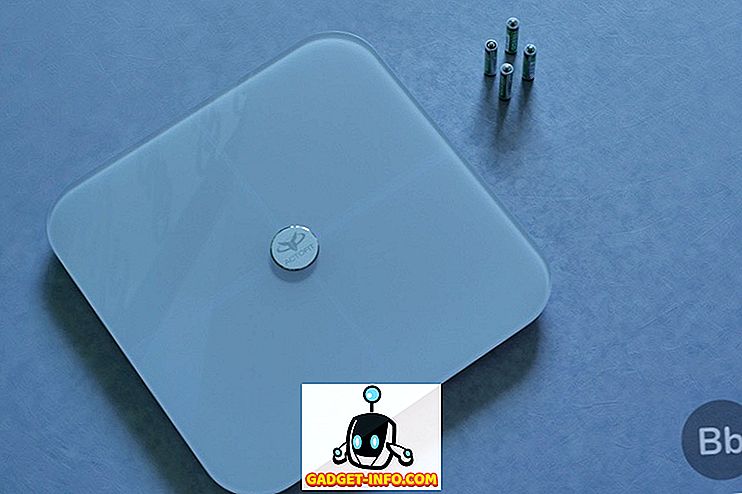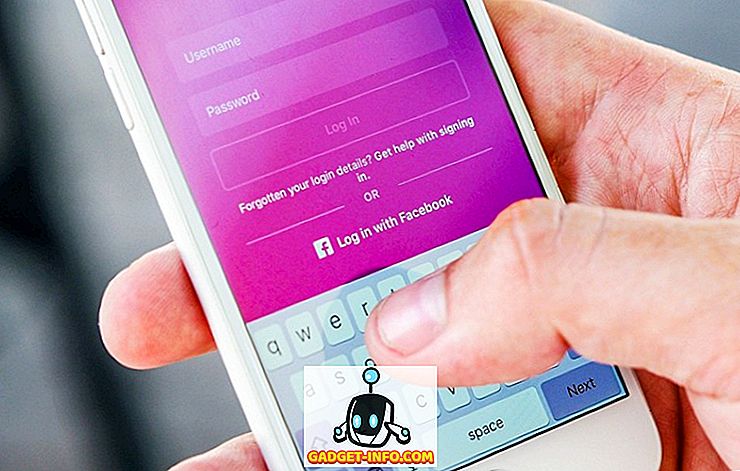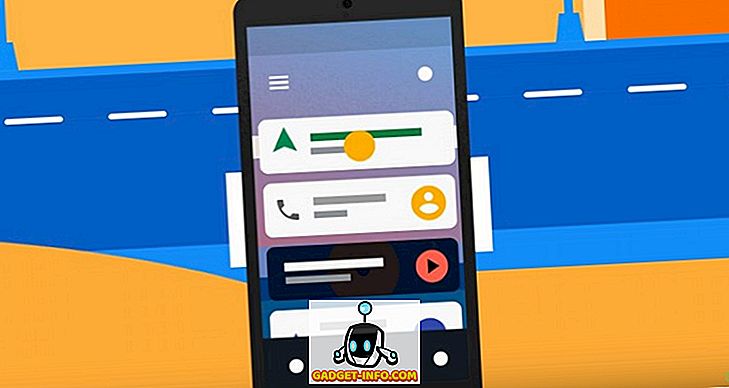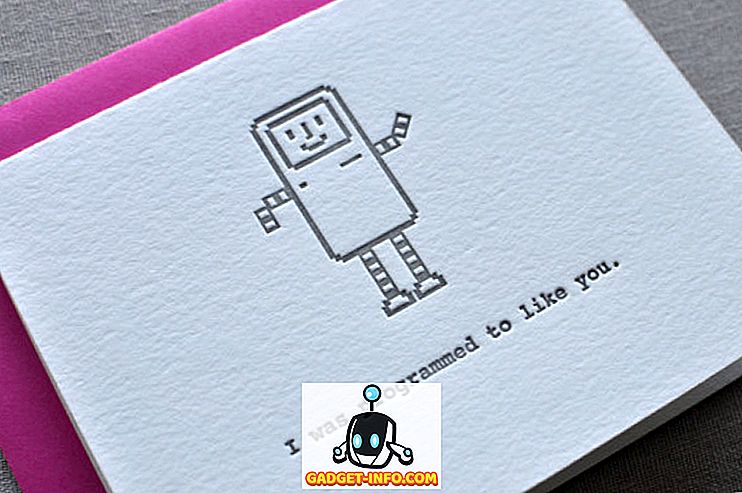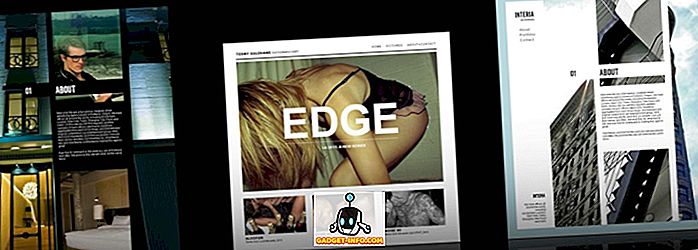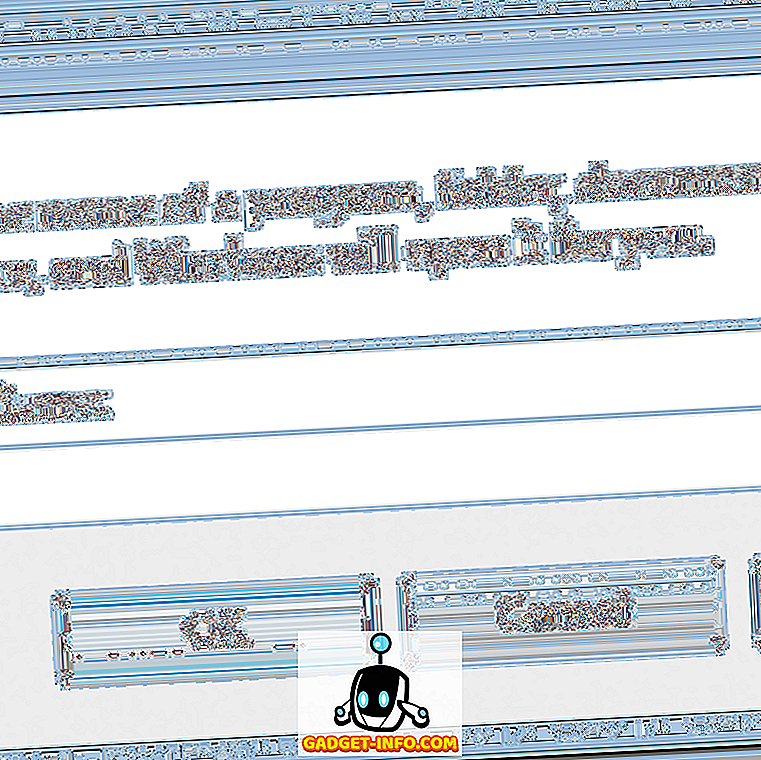Сталкивались ли вы когда-нибудь с ситуацией, когда вы запускаете приложение или игру на своем Android-устройстве, и вам приходится прикрывать динамики, просто чтобы убедиться, что звук не мешает окружающим? Если да, позвольте мне заверить вас, что вы не единственный, кто это делает. Эта проблема возникает частично из-за настроек громкости Android. В то время как Android позволяет управлять громкостью звонка, громкостью мультимедиа с помощью регуляторов громкости, что, если мы хотим сохранить разные громкости по умолчанию для приложения видеоплеера и игры?
Одним из наиболее простых решений этой проблемы может быть возможность установки отдельных объемов мультимедиа для отдельных приложений и игр . К счастью, есть приложение, которое позволяет вам это сделать. Не волнуйтесь, этот метод не требует root-доступа, и приложение, о котором мы говорим, работает на всех устройствах Android под управлением Android 4.4 KitKat и выше.
Управление громкостью отдельных приложений с помощью регулятора громкости приложения
App Volume Control - это умный менеджер громкости для Android, который позволяет легко управлять громкостью мультимедиа отдельных приложений на Android. Что лучше всего в приложении, так это то, что оно расширяет свою функциональность до динамиков Bluetooth и наушников, так что вы можете установить другую громкость для приложения, когда вы используете аксессуар.
Когда вы в первый раз устанавливаете и запускаете приложение, оно попросит вас предоставить ему специальные возможности для запуска служб управления объемом приложения, которые необходимы для работы приложения.

Как только разрешение на доступ будет предоставлено, вы увидите список всех приложений, установленных на вашем устройстве, и которые вы можете настроить для настройки пользовательского тома. В списке представлены как установленные пользователем, так и системные приложения.

Примечание. Из-за системных ограничений Android приложение уменьшает громкость на системном уровне, а не на уровне приложения . Так, например, если вы планируете использовать App Volume Control для уменьшения громкости мультимедиа в игре для прослушивания дорожки Spotify в фоновом режиме, это будет невозможно. Приложение уменьшит громкость мультимедиа на устройстве, как только вы запустите настроенную игру, что повлияет на все приложения, работающие в фоновом режиме.
Как только вы переключите переключатель, чтобы активировать службу в приложении, оно загрузит панель конфигурации, где вы сможете управлять индивидуальной громкостью динамиков, гарнитур и других аксессуаров. Просто выберите нужную громкость для мультимедиа, звуков будильника и уведомлений и сохраните настройки. Сервис будет влиять только на громкость, которую вы включили в настройках приложения, а остальные будут придерживаться своих параметров по умолчанию.

Когда вы закрываете приложение, все сделанные вами изменения будут восстановлены по умолчанию, но вы можете изменить его в « При закрытии вкладки ». Вы можете восстановить состояние по умолчанию, сохранить внесенные изменения или даже установить новый том при выходе из приложения. После внесения всех изменений нажмите кнопку «Сохранить», чтобы сохранить правила, настроенные для приложения.

Примечание. Как только вы запустите любое из приложений, настроенных с помощью App Volume Control, вы получите всплывающее уведомление о том, что громкость была настроена для конкретного приложения. То же самое появится при выходе из приложения.
В меню «Настройки» вы можете выбрать, хотите ли вы видеть системные приложения в списке, а также варианты настройки, если вы хотите, чтобы уведомление о тостах отображалось каждый раз, когда приложение настраивает громкость.
Хотя приложение доступно в бесплатной версии, оно имеет рекламу и ограничено объемом управления 8 приложениями в определенный момент времени. Однако ограничения можно снять вместе с рекламой в про-версии приложения всего за 0, 99 доллара.

Использование приложения регулировки громкости
Так что это было практически все, что вам нужно знать об использовании приложения App Volume Control. Теперь давайте поговорим о некоторых сценариях, в которых приложение может оказаться полезным:
- Используя приложение, вы можете беззвучно оповещать тональные сигналы во время прослушивания музыки. Тоны уведомлений всегда мешают прослушиванию музыки, и вы можете полностью контролировать их, сводя к минимуму тон уведомления для вашего музыкального проигрывателя по умолчанию. То же самое относится и к фильмам: если вы любите смотреть их без тревожных уведомлений, вам поможет приложение «Регулятор громкости».
- Вы можете установить громкость по умолчанию для ваших динамиков Bluetooth и наушников во время прослушивания музыки. Это может оказаться особенно полезным, потому что после этого вам не придется настраивать его каждый раз, когда вы подключаете свой смартфон к динамику или гарнитуре.
- Установите минимальный уровень громкости для игр, чтобы вы могли запускать их даже на динамиках, не беспокоя окружающих.
Это всего лишь несколько применений приложения, но если подумать, у приложения большой потенциал.
Мои представления о контроле громкости приложения
Несколько лет назад появилось приложение под названием PerApp, которое не только позволяло вам регулировать громкость, но и контролировать яркость и ориентацию экрана для отдельных приложений. Тем не менее, приложение не обновлялось разработчиком с тех пор, как кажется, что давным-давно, и я даже не уверен, что оно все еще работает К счастью, App Volume Control только что из духовки и работает на последних устройствах Android. Итак, попробуйте App Volume Control сегодня и не забудьте поделиться с нами своим мнением о нем.